Düzeltme Proxy Sunucusuna Bağlanamıyor Hata Kodu 130
Yayınlanan: 2017-05-17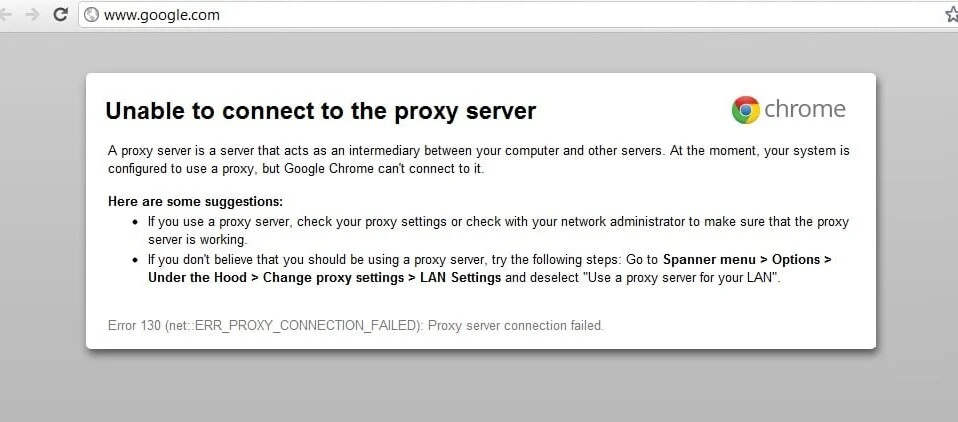
Düzeltme Proxy Sunucusuna Bağlanamıyor Hata Kodu 130: Hata 130'u (net::ERR_PROXY_CONNECTION_FAILED) görüyorsanız, bu, tarayıcınızın proxy bağlantısı nedeniyle internete bağlanamadığı anlamına gelir. Ya geçersiz bir proxy bağlantınız var ya da proxy yapılandırması üçüncü şahıs tarafından kontrol ediliyor. Her durumda, hiçbir web sayfasını açamayacaksınız ve bu arkadaşım çok büyük bir sorun.
Hata 130 (net::ERR_PROXY_CONNECTION_FAILED) Proxy sunucu bağlantısı başarısız veya Proxy sunucusuna bağlanılamıyor
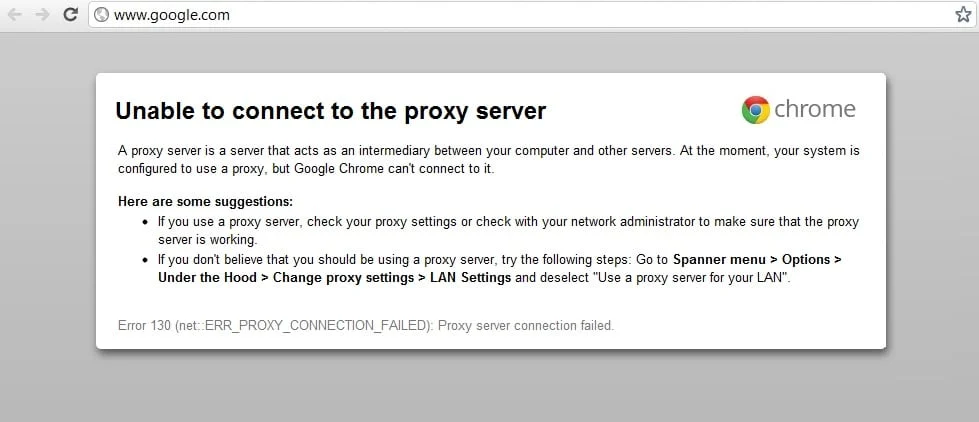
Bu hata bazen sisteminizde yüklü olan zararlı kötü amaçlı yazılımlardan kaynaklanır ve proxy'leri ve diğer sistem yapılandırmasını değiştirerek bilgisayarınızı bozarlar. Ancak endişelenmeyin, sorun giderici bu sorunu çözmek için burada, bu nedenle aşağıda belirtilen yöntemleri uygulamanız yeterlidir.
İçindekiler
- Düzeltme Proxy Sunucusuna Bağlanamıyor Hata Kodu 130
- Yöntem 1: Proxy Seçeneğinin İşaretini Kaldırın
- Yöntem 2: Tarama Verilerini Temizle
- Yöntem 3: Chrome Ayarlarını Sıfırla
- Yöntem 4: DNS ve IP'yi Temizle/Yenile
- Yöntem 5: Google DNS'yi kullanın
- Yöntem 6: Proxy Sunucusu Kayıt Defteri Anahtarını Sil
- Yöntem 7: CCleaner ve Malwarebytes'i çalıştırın
- Yöntem 8: Chrome Temizleme Aracını Çalıştırın
Düzeltme Proxy Sunucusuna Bağlanamıyor Hata Kodu 130
Bir şeyler ters giderse diye bir geri yükleme noktası oluşturduğunuzdan emin olun.
Yöntem 1: Proxy Seçeneğinin İşaretini Kaldırın
1. Windows Tuşu + R tuşlarına basın, ardından “ inetcpl.cpl ” yazın ve İnternet Özelliklerini açmak için enter tuşuna basın.
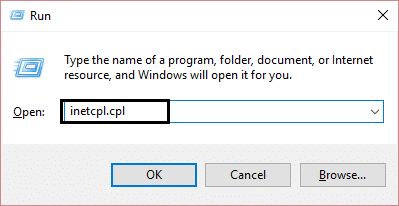
2.Sonra, Bağlantılar sekmesine gidin ve LAN ayarlarını seçin.
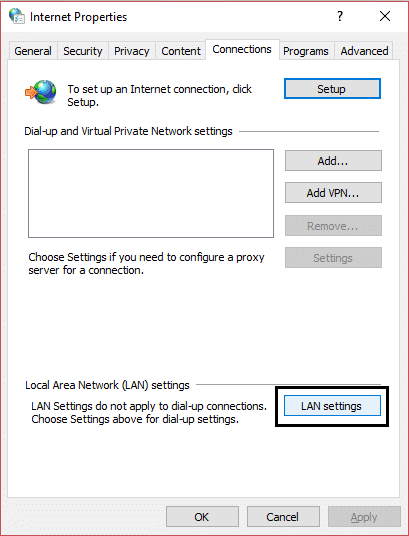
3. LAN'ınız için bir Proxy Sunucusu Kullan seçeneğinin işaretini kaldırın ve “ Ayarları otomatik olarak algıla ” seçeneğinin işaretli olduğundan emin olun.
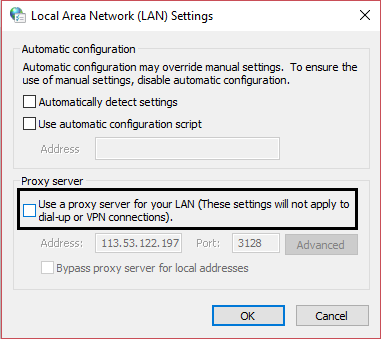
4. Tamam'ı ve ardından Uygula'yı tıklayın ve bilgisayarınızı yeniden başlatın.
Yöntem 2: Tarama Verilerini Temizle
Google Chrome'u uzun süredir kullanıyorsanız, tarama verilerini temizlemeyi unutmuş olabilirsiniz, bu da Proxy Sunucusuna Bağlanılamadı Hata Kodu 130'a (net::ERR_PROXY_CONNECTION_FAILED) neden olabilir.
1.Google Chrome'u açın ve geçmişi açmak için Ctrl + H tuşlarına basın.
2.Sonra, sol panelden Tarama verilerini temizle'yi tıklayın.
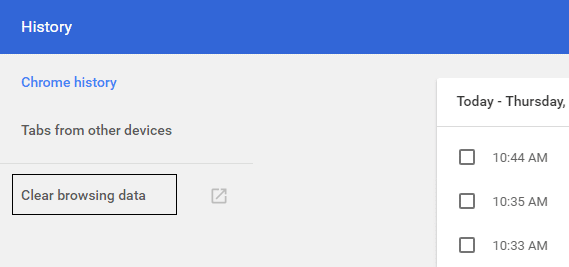
3. Aşağıdaki öğeleri şuradan sil altında “ zamanın başlangıcı ”nın seçili olduğundan emin olun.
4.Ayrıca aşağıdakileri işaretleyin:
- Arama geçmişi
- İndirme geçmişi
- Çerezler ve diğer efendim ve eklenti verileri
- Önbelleğe alınmış resimler ve dosyalar
- Otomatik doldurma formu verileri
- Şifreler
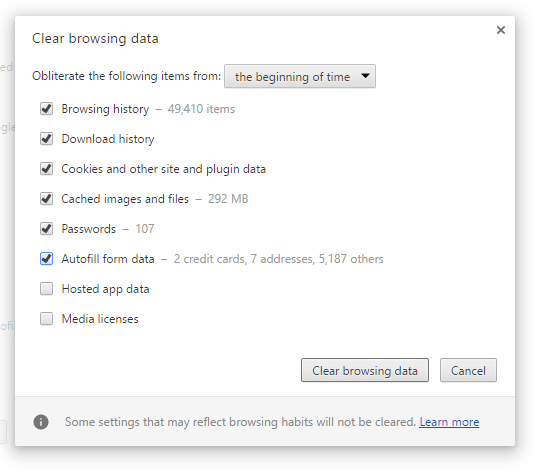
5.Şimdi Tarama verilerini temizle'yi tıklayın ve bitmesini bekleyin.
6. Tarayıcınızı kapatın ve bilgisayarınızı yeniden başlatın.
Yöntem 3: Chrome Ayarlarını Sıfırla
1.Google Chrome'u açın ve ayarlara gidin.
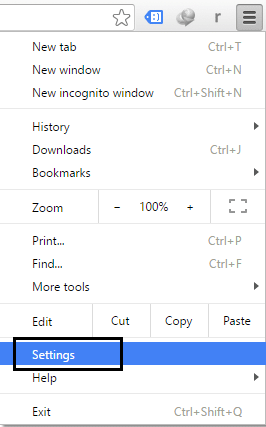
2. Aşağı kaydırın ve Gelişmiş Ayarları Göster'e tıklayın.
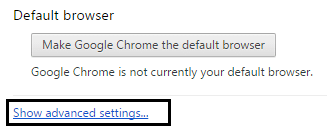
3. Sıfırlama ayarlarını bulun ve tıklayın.
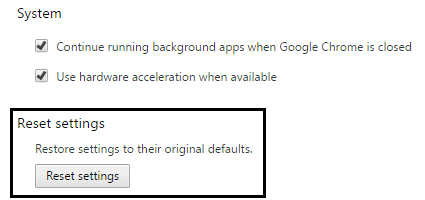
4.Yine, onay isteyecektir, bu nedenle Sıfırla'yı tıklayın.
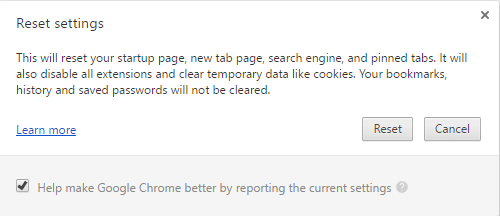
5.Tarayıcının ayarları sıfırlamasını bekleyin ve bittiğinde her şeyi kapatın.
6.Değişiklikleri kaydetmek için bilgisayarınızı yeniden başlatın. Bu, Proxy Sunucusu Hata Kodu 130'a Bağlanılamıyor.
Yöntem 4: DNS ve IP'yi Temizle/Yenile
1. Windows Tuşu + X'e basın ve ardından Komut İstemi'ni (Yönetici) seçin.
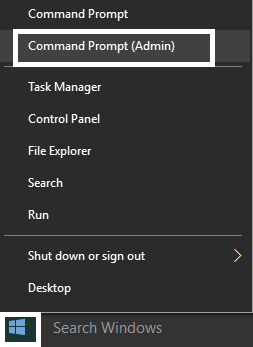
2. cmd'ye aşağıdakini yazın ve her birinin ardından enter'a basın:

- ipconfig /flushdns
- nbtstat –r
- netsh int ip sıfırlama
- netsh winsock sıfırlama

3.Değişiklikleri uygulamak için bilgisayarınızı yeniden başlatın.
Yöntem 5: Google DNS'yi kullanın
1. Denetim Masası'nı açın ve Ağ ve İnternet'e tıklayın.
2.Ardından, Ağ ve Paylaşım Merkezi'ne ve ardından Bağdaştırıcı ayarlarını değiştir'e tıklayın.
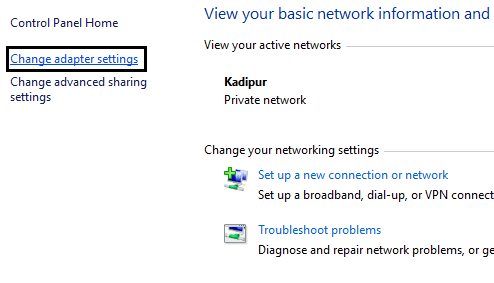
3. Wi-Fi'nizi seçin, ardından üzerine çift tıklayın ve Özellikler'i seçin.
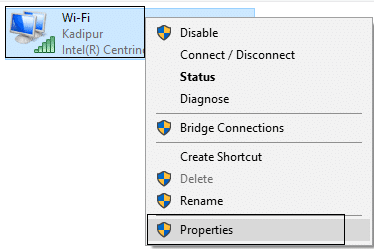
4.Şimdi İnternet Protokolü Sürüm 4'ü (TCP/IPv4) seçin ve Özellikler'e tıklayın.
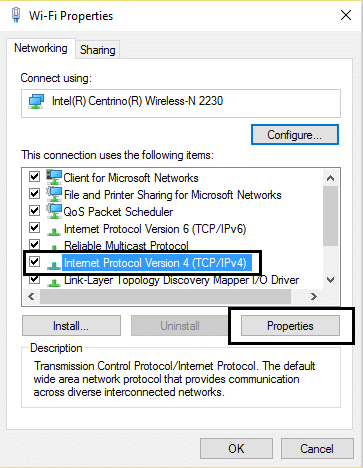
5.“ Aşağıdaki DNS sunucu adreslerini kullan ”ı işaretleyin ve aşağıdakini yazın:
Tercih edilen DNS sunucusu: 8.8.8.8
Alternatif DNS sunucusu: 8.8.4.4
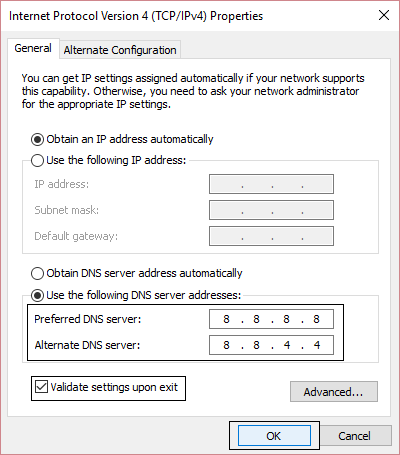
6. Her şeyi kapatın ve Proxy Sunucusuna Bağlanamıyor Hata Kodu 130'u düzeltebilirsiniz.
Yöntem 6: Proxy Sunucusu Kayıt Defteri Anahtarını Sil
1. Windows Tuşu + R'ye basın, ardından “ regedit ” yazın ve Kayıt Defteri Düzenleyicisini açmak için Enter'a basın.
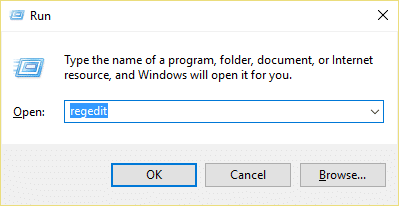
2. Aşağıdaki kayıt defteri anahtarına gidin:
HKEY_CURRENT_USER\Yazılım\Microsoft\Windows\CurrentVersion\Internet Ayarları
3.Sağ taraftaki pencerede ProxyEnable anahtarını seçin, ardından sağ tıklayın ve Sil'i seçin.
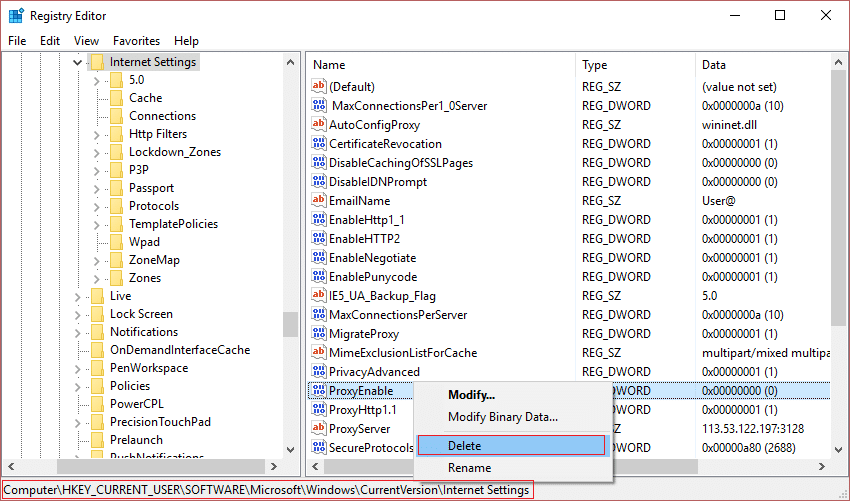
4. ProxyServer kayıt defteri anahtarı için de yukarıdaki adımı izleyin.
5. Her şeyi kapatın ve değişiklikleri kaydetmek için bilgisayarınızı yeniden başlatın.
Yöntem 7: CCleaner ve Malwarebytes'i çalıştırın
Bilgisayarınızın güvenli olduğundan emin olmak için Tam bir virüsten koruma taraması gerçekleştirin. Buna ek olarak CCleaner ve Malwarebytes Anti-malware'i çalıştırın.
1.CCleaner & Malwarebytes'i indirin ve kurun.
2. Malwarebytes'i çalıştırın ve sisteminizi zararlı dosyalara karşı taramasına izin verin.
3. Kötü amaçlı yazılım bulunursa, bunları otomatik olarak kaldıracaktır.
4. Şimdi CCleaner'ı çalıştırın ve Windows sekmesi altındaki “Temizleyici” bölümünde, temizlenecek aşağıdaki seçimleri kontrol etmenizi öneririz:
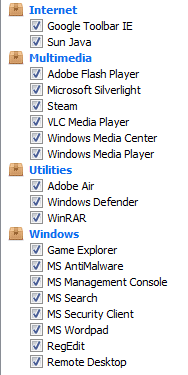
5.Uygun noktaların kontrol edildiğinden emin olduktan sonra, Run Cleaner'ı tıklamanız ve CCleaner'ın rotasını yönetmesine izin vermeniz yeterlidir.
6. Sisteminizi daha fazla temizlemek için Kayıt Defteri sekmesini seçin ve aşağıdakilerin işaretli olduğundan emin olun:
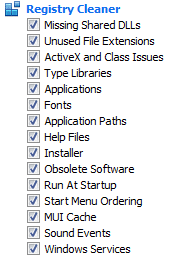
7. Sorun için Tara'yı seçin ve CCleaner'ın taramasına izin verin, ardından Seçilen Sorunları Onar'a tıklayın.
8.CCleaner “ Kayıt defterinde yedekleme değişiklikleri istiyor musunuz? ” Evet'i seçin.
9.Yedeklemeniz tamamlandıktan sonra, Seçilen Tüm Sorunları Onar'ı seçin.
10.Bilgisayarınızı yeniden başlatın.
Yöntem 8: Chrome Temizleme Aracını Çalıştırın
Resmi Google Chrome Temizleme Aracı, çökmeler, olağandışı başlangıç sayfaları veya araç çubukları, kurtulamayacağınız beklenmedik reklamlar veya tarama deneyiminizi başka bir şekilde değiştirme gibi kromla ilgili soruna neden olabilecek yazılımların taranmasına ve kaldırılmasına yardımcı olur.
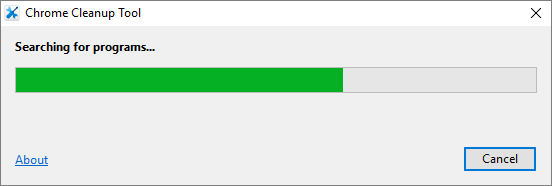
Yukarıdaki düzeltmeler, Proxy Sunucusuna Bağlanamıyor Hata Kodu 130'u (net::ERR_PROXY_CONNECTION_FAILED) Düzeltmenize kesinlikle yardımcı olacaktır, ancak hatayı hala yaşıyorsanız, son çare olarak Chrome Tarayıcınızı yeniden yükleyebilirsiniz.
Ayrıca şunları da kontrol edebilirsiniz:
- Google Chrome'da Hata Bağlantı Zaman Aşımı Sorununu Düzeltin
- Google Chrome'da SSL Bağlantı Hatası Nasıl Onarılır
- Google Chrome'da Bu siteye ulaşılamıyor hatası nasıl düzeltilir?
- Sunucunun sertifikası nasıl düzeltilir chrome'da iptal edildi
- Google Chrome'da ERR_TUNNEL_CONNECTION_FAILED hatasını düzeltin
- Google Chrome'da SSL Sertifika Hatası Nasıl Onarılır
Proxy Sunucusuna Bağlanamıyor Hata Kodu 130'u (net::ERR_PROXY_CONNECTION_FAILED) başarıyla düzelttiniz, ancak bu gönderiyle ilgili hala herhangi bir sorunuz varsa, yorum bölümünde onlara sormaktan çekinmeyin.
